Советы по настройке, новости IT-индустрии
Настройка смартфонов, Android
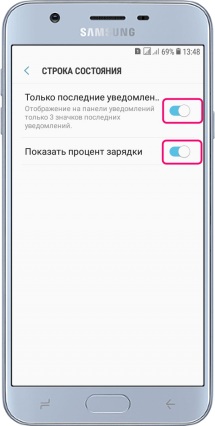
Как настроить отображение в строке состояния
- Заходим в меню «Настройки» -> «Дисплей».
- Находим пункт «Строка состояния».
- Активируем «Только последние уведомления», чтобы в строке состояния отображались лишь последние три уведомления, сообщения электронной почты или SMS.
- Активируем «Показать процент зарядки», чтобы рядом с графическим уровнем оставшегося заряда аккумуляторной батареи смартфона отображалось еще и числовое значение.
*В строке состояния отображаются только значки, информирующие о наличии уведомлений того или иного приложения. Сами уведомления можно посмотреть в меню уведомлений, сдвинув верхнюю часть экрана вниз.
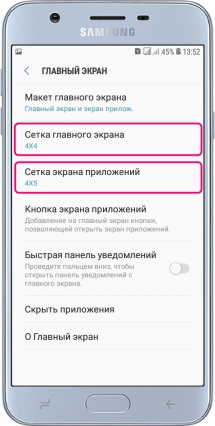
Изменение количества иконок на рабочем столе и экране приложений
- В меню «Настройки» -> «Дисплей» переходим к пункту «Главный экран».
- Находим меню «Сетка главного экрана» и изменяем размер – количество иконок по вертикали и по горизонтали.
- В меню «Сетка экрана приложений» меняем количество иконок на экране приложений.
*При большем количестве иконок на экране сами их изображения будут меньше. При меньшем наоборот – больше.
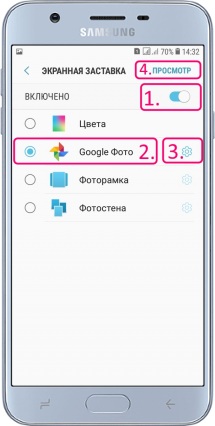
Как включить и настроить заставку
- В меню «Настройки» -> «Дисплей» находим в самом низу «Экранная заставка» и активируем, чтобы иметь возможность перейти к настройкам.
- Выбираем один из режимов работы заставки: «Цвета», «Google Фото», «Фоторамка» или «Фотостена».
- Жмем справа от выбранного режима кнопку в виде шестеренки и переходим в меню настройки заставки.
- Чтобы изменения вступили в силу жмем на сенсорную кнопку «Назад».
- Для просмотра настроенной заставки в меню «Экранная заставка» вверху нажмите «Просмотр».
*Включить дисплей во время работы экранной заставки можно простым касанием на экран.
*В некоторых моделях экранная заставка активируется только в случае, если смартфон подключен к зарядному устройству. Видимо, это сделано для предотвращения разряда аккумуляторной батареи.
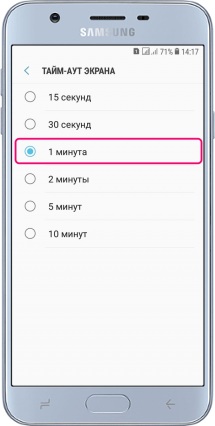
Изменение время работы экрана
- В меню «Настройки» переходим во вкладку «Дисплей».
- Находим пункт «Тайм-аут экрана».
- Выбираем нужное значение.
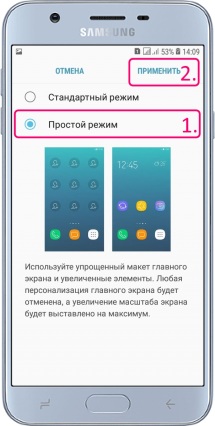
Как активировать простой режим
- В меню «Настройки» -> «Дисплей» переходим к пункту «Простой режим».
- Выбираем «Простой режим».
- Вверху жмем «Применить».


